谷歌无法添加扩展程序:
谷歌无法加载扩展程序的解决办法-系统之家
----------------------------------------------------------------------------------------------------------------------------
查看google浏览器的安装目录,可执行文件等
chrome://version/
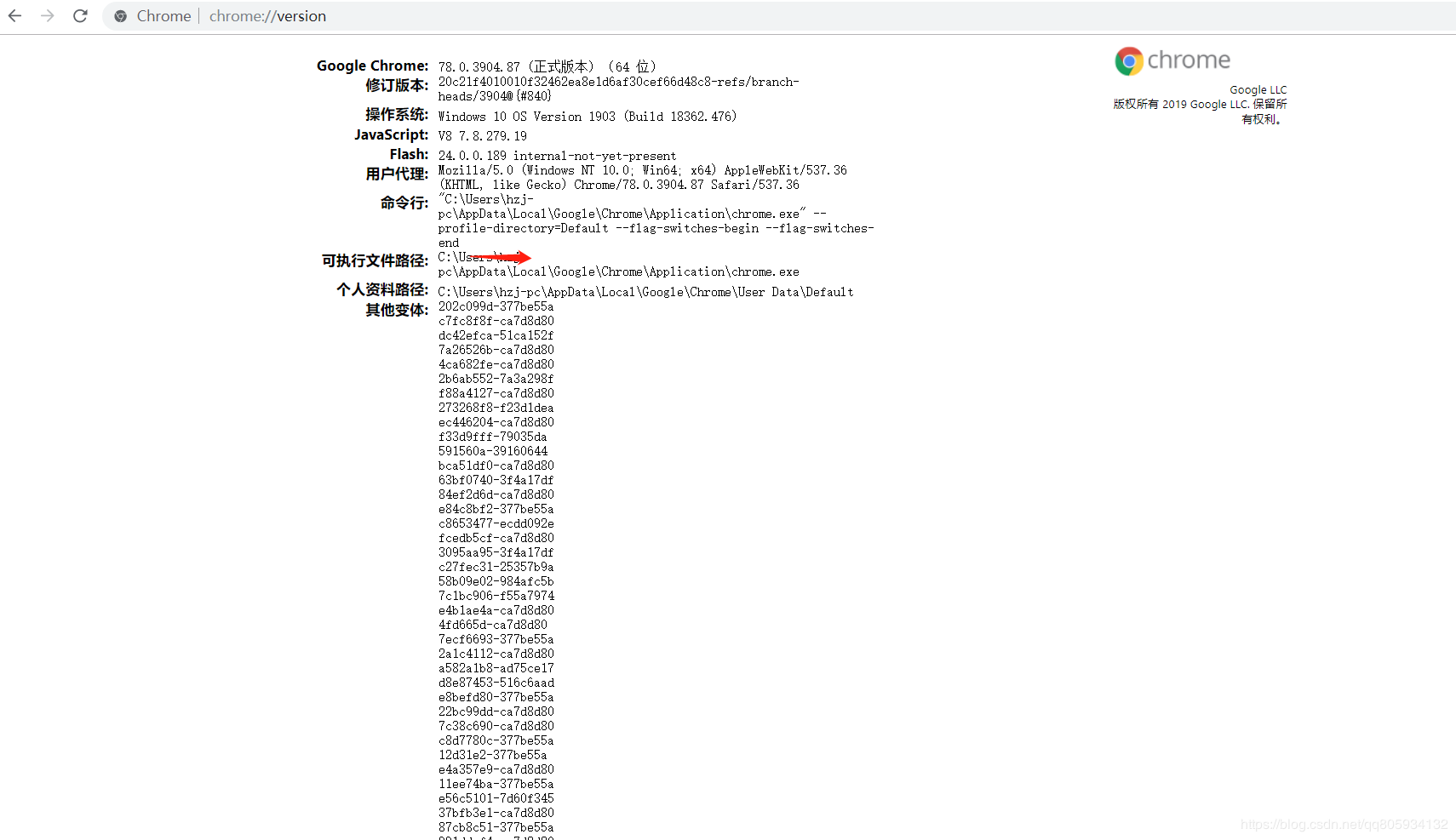
----------------------------------------------------------------------------------------------------------------------------
在 Chrome 浏览器里添加或者修改 cookie
1、在 Chrome 浏览器中打开开发者工具:
2、接着选择 Console(控制台)选项卡,输入 document.cookie 回车就可以查看当前网站的 Cookie 了(如下图所示):
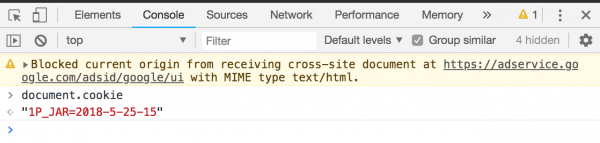
输入 document.cookie
3、接着复制以下代码粘贴到 Console(控制台)内:
function setCookie(cookieName,value,expiresTime,path){
expiresTime = expiresTime || "Thu, 01-Jan-2030 00:00:01 GMT";
path = path || "/";
document.cookie=cookieName+ "=" +encodeURIComponent(value)+ "; expires="+ expiresTime+ "; path="+path;
}上述函数的参数依次是名、值、过期时间和域。
4、然后输入以下代码即可添加或者修改 Cookie 了(如下图所示):
setCookie('test', 'hello');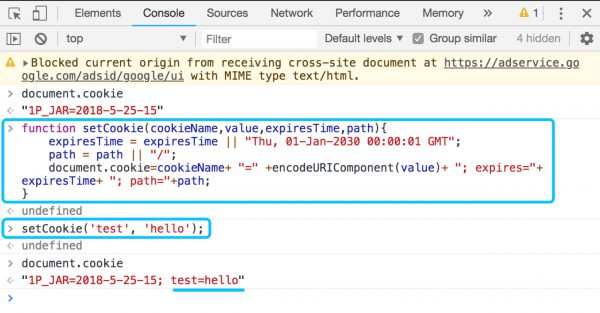
设置 cookie
----------------------------------------------------------------------------------------------------------------------------
最后
以上就是想人陪星星最近收集整理的关于Chrome浏览器相关查看google浏览器的安装目录,可执行文件等在 Chrome 浏览器里添加或者修改 cookie的全部内容,更多相关Chrome浏览器相关查看google浏览器的安装目录,可执行文件等在内容请搜索靠谱客的其他文章。








发表评论 取消回复